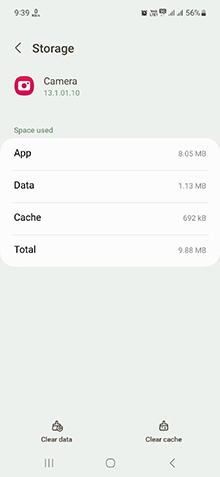
Los dispositivos Samsung Galaxy tienen excelentes cámaras, lo que las convierte en un favorito entre los entusiastas de la fotografía. Sin embargo, algunos usuarios de Samsung se encuentran frente al error fallido de la cámara que les impide capturar momentos preciosos.
En este artículo exploraremos las causas de este problema y ofreceremos ocho soluciones procesables para solucionarlo. Si prueba estas medidas, puede solucionar problemas y superar el problema sin recurrir a la ayuda profesional.
Parte 1: Causas comunes del problema fallido de la cámara en Samsung
Este error fallido de la cámara puede ocurrir debido a algún problema específico de software o hardware. Seleccionar una solución después de conocer la causa raíz siempre será la opción más eficiente. Estas son algunas de las causas más comunes detrás de este error:
- La capacidad de la cámara se ve afectada por un fallo de software
- Problemas debido a la aplicación de cámara obsoleta
- Aplicaciones de terceros de la tienda que entran en conflicto con la aplicación oficial de la cámara
- Fallas operativas debido al hardware de la cámara fallido
RELACIONADO: Cómo resolver la cámara Samsung no funciona
Parte 2: Formas viables de solucionar el problema fallido de la cámara Samsung
Hay varias formas de corregir el error de la cámara fallida en Samsung Galaxy. Si el problema es su cámara, haga estos pasos con cuidado para solucionar el problema y recuperar la funcionalidad de la cámara de su teléfono.
- 1. Reinicie su Samsung Galaxy
- 2. Borre el caché de la aplicación de su cámara
- 3. Restablecer la configuración de la aplicación de la cámara
- 4. Actualizar la aplicación de la cámara
- 5. Diagnoso el problema en modo seguro
- 6. Limpie la partición de caché
- 7. Reparar aplicaciones en modo de recuperación
- 8. Fábrica Restablecer su teléfono Samsung Galaxy
1. Reinicie su Samsung Galaxy
A veces, el sistema operativo del teléfono puede crear fallas temporales que interfieran con las operaciones de la cámara. Reiniciar el dispositivo obtiene el software y elimina errores menores. Este simple paso a menudo borra errores inesperados, incluido el error «Falling de la cámara».
Una vez que su teléfono se reinicia, puede verificar si la funcionalidad de la cámara ha vuelto a la normalidad o no.
2. Borre el caché de la aplicación de su cámara
El caché de la aplicación de la cámara almacena datos temporales, que pueden estar dañados con el tiempo. La limpieza de caché es útil si hay algún archivo dañado que causa el error. Este método es seguro y no eliminará sus datos o configuraciones en su aplicación.
Pasos:
- Abra la configuración en su teléfono.
- Vaya a aplicaciones, luego desplácese hacia abajo y elija la aplicación de la cámara.
- Vaya al almacenamiento de toque y elija Clare Cache.
- Cierre la aplicación de la cámara y vuelva a colocarla para ver si ha solucionado el problema.
3. Restablecer la configuración de la aplicación de la cámara
La configuración de la cámara se puede configurar mal y la aplicación no funcionará correctamente. Tales problemas se pueden resolver restableciendo la aplicación de la cámara a la configuración predeterminada. Eliminará cualquier configuración incorrecta que pueda deberse al error del usuario o un mal funcionamiento del software.
Pasos:
- Vaya a la aplicación de cámara de su teléfono.
- Vaya a la parte superior de la interfaz de la aplicación y toque el icono de configuración.
- Vaya a la configuración de reinicio inferior y toque.
- Cuando se le pregunte, confirme su elección y luego pruebe la cámara.
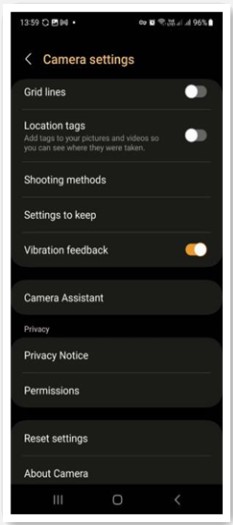
4. Actualizar la aplicación de la cámara
Algunos casos de problemas de compatibilidad en los teléfonos serán el resultado de una aplicación de cámara obsoleta. Actualizarlo asegura que la aplicación tenga las últimas correcciones de errores y las características a menudo resuelven problemas de rendimiento. Este proceso es tan simple como actualizar cualquier otra aplicación en su teléfono.
Pasos:
- Abra Google Play Store en su dispositivo.
- Toque su foto de perfil.
- Toque Administrar aplicaciones y dispositivos.
- Toque la actualización disponible para verificar si necesita actualizar la aplicación de la cámara.
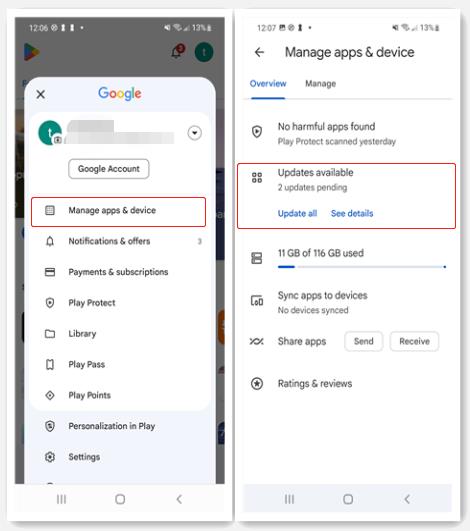
5. Diagnoso el problema en modo seguro
La aplicación de la cámara a veces puede no funcionar correctamente cuando se ve afectada por aplicaciones defectuosas de terceros. Temporalmente, estas aplicaciones están deshabilitadas en modo seguro para ayudarlo a reducir si es que eso está causando el problema.
Pasos:
- Mantenga presionado el botón de encendido para apagar su teléfono.
- Reinicie el dispositivo presionando y manteniendo presionado el volumen hacia abajo con energía.
- Cuando la marca de agua de modo seguro se muestra en la pantalla, suelte el botón.
- Pruebe la funcionalidad de la cámara abriendo la aplicación de la cámara en modo seguro.
- Si la cámara funciona, entonces arranque en modo normal y desinstale aplicaciones de terceros recientemente instaladas.
6. Limpie la partición de caché
Los datos temporales para aplicaciones y funciones del sistema se almacenan mediante caché del sistema. Si hay errores como «fallado en la cámara», generalmente significa que los archivos de caché están dañados. Borrar la partición de caché eliminará estos datos, pero no eliminará sus archivos personales.
Pasos:
- Apague su teléfono.
- Mantenga presionado el volumen hacia arriba y el botón de encendido al mismo tiempo.
- Suelte los botones cuando aparezca el logotipo de Samsung.
- Desplácese hacia abajo para borrar la partición de caché usando los botones de volumen y seleccione presionando el botón de encendido.
- Confirme la acción y espere a que su teléfono reinicie.
7. Reparar aplicaciones en modo de recuperación
La cámara puede estar actuando si se debe a errores del sistema o es un conflicto de aplicaciones. Reparar aplicaciones dentro del modo de recuperación, ya que ayudará a resolver estos conflictos y optimizará el rendimiento del sistema.
Pasos:
- Apague su teléfono.
- Mantenga presionado el botón de volumen y encendido y continúe para mantener retener hasta que aparezca la pantalla del modo de recuperación.
- A través del volumen y los botones de alimentación, seleccione aplicaciones de reparación.
- Espere a que el teléfono reinicie después de que termine el proceso de reparación. Pruebe la aplicación de la cámara para asegurarse de que el problema esté solucionado.
8. Fábrica Restablecer su teléfono Samsung Galaxy
Un reinicio de fábrica puede remediar problemas de problemas de software profundamente arraigados si ninguna de las soluciones anteriores funciona. Este método ayuda a su teléfono a restablecer todo y borra todos los datos y configuraciones. Pero antes de restablecer su teléfono, es importante hacer una copia de seguridad de sus datos primero.
Also read: Cómo Saltar la Pantalla de Bloqueo de Android Usando la Cámara en 2025
Pasos para restablecer a través de la configuración:
- Vaya a la configuración y vaya a la gerencia general.
- Seleccione Restablecer y elija Restablecer datos de fábrica.
- Consulte la información de reinicio y la autentica para restablecer.
- Espere a que el teléfono reinicie. Pruebe la aplicación de la cámara, restaure su copia de seguridad y pruebe la aplicación de la cámara nuevamente.
Reiniciar con desbloqueo (android):
Si está buscando una opción menos compleja, Desbloquear (Android) es una opción fácil. El uso de esta herramienta no solo simplifica el proceso de reinicio, sino que resuelve cualquier problema de software con solo un clic.
- Conecte su teléfono Samsung con la computadora usando USB y en la interfaz Desbloquear (Android) Seleccione un reinicio de fábrica con un solo clic.
- Lea la información en la pantalla y haga clic en Restablecer para comenzar.
- Poco después, su Samsung volverá a la configuración de fábrica y puede probar la aplicación de la cámara ahora.
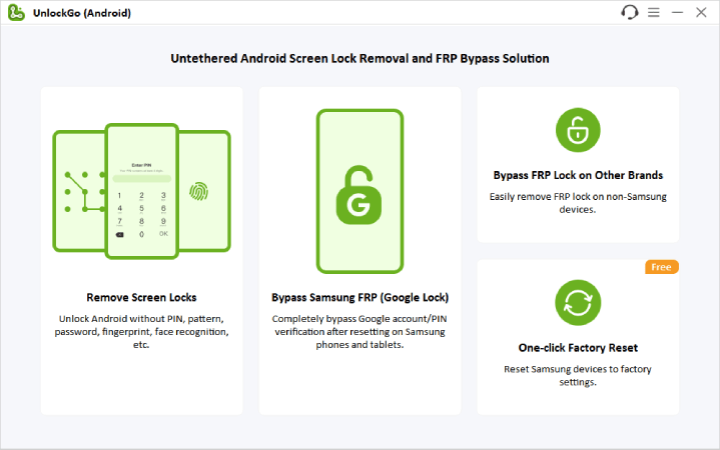
Conclusión
El error fallido de la cámara en Samsung es un problema frustrante, pero generalmente es soldado. Si comprende lo que trae el problema e intenta aplicar estas ocho soluciones, puede solucionar el problema de la cámara. Si el problema persiste después de tomar estos pasos, considere contactar a un técnico de Samsung para verificar si su hardware ha sido dañado.
